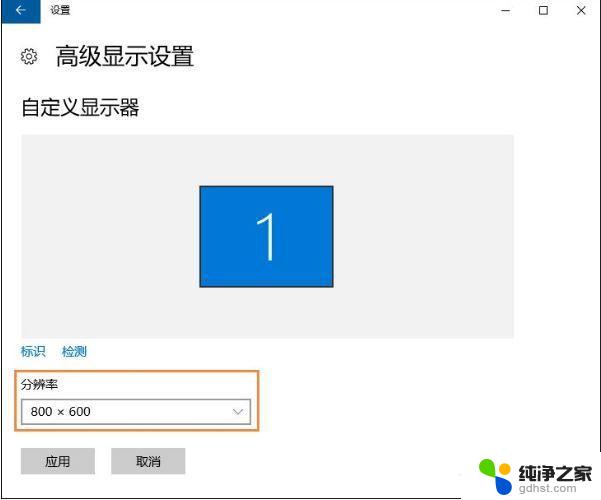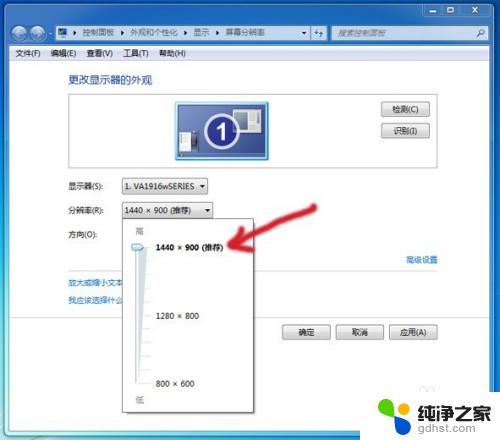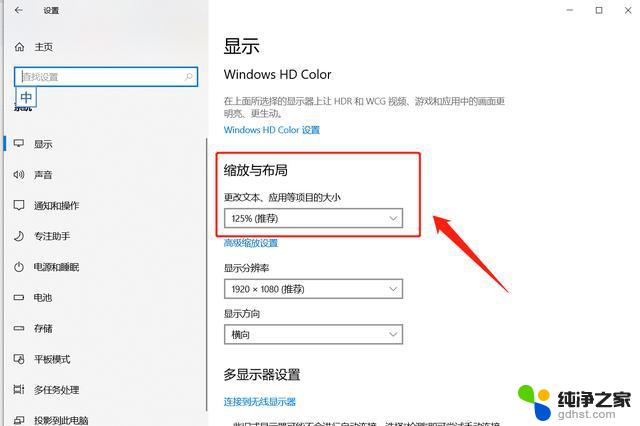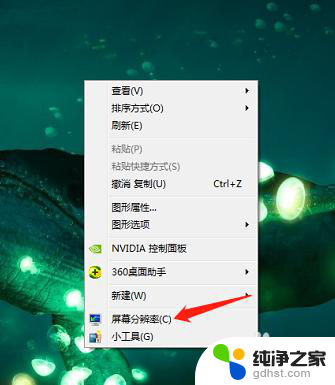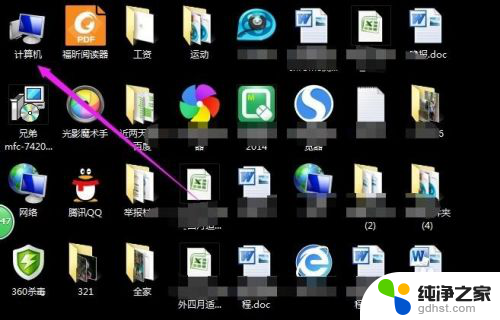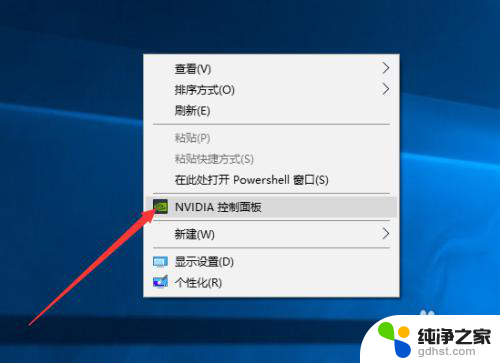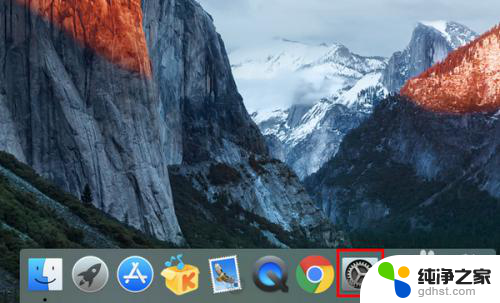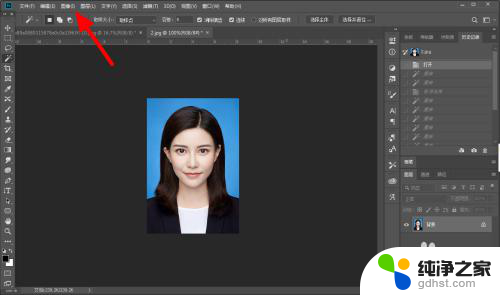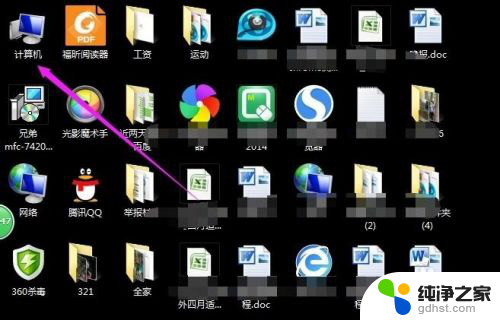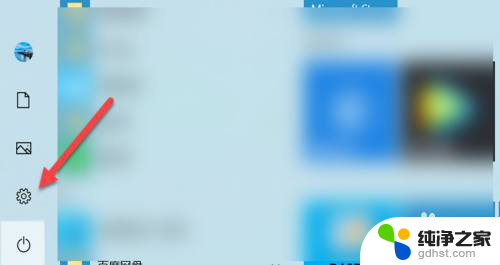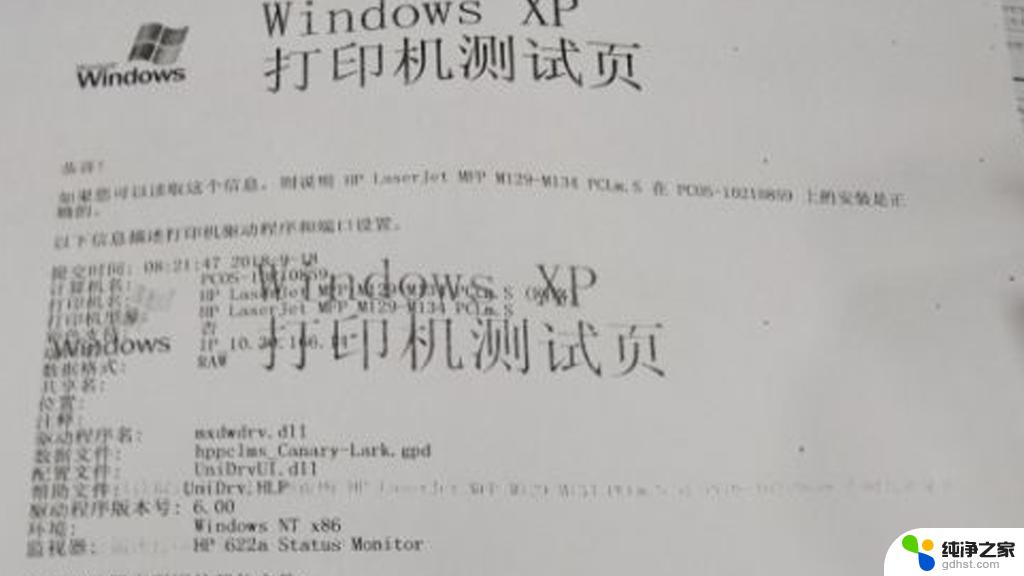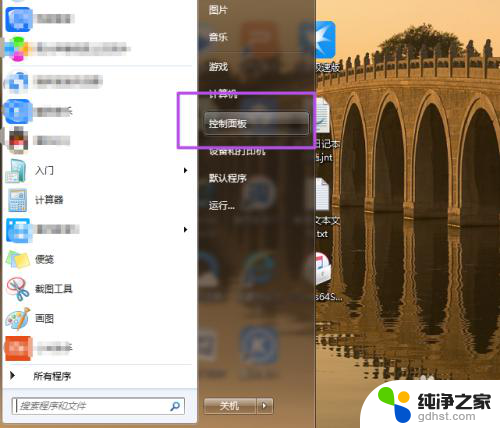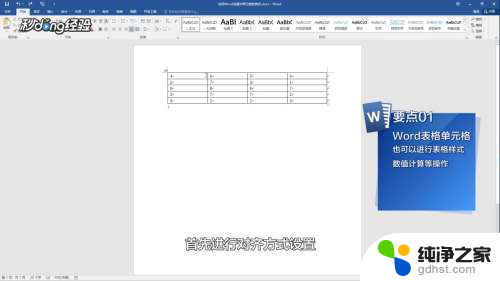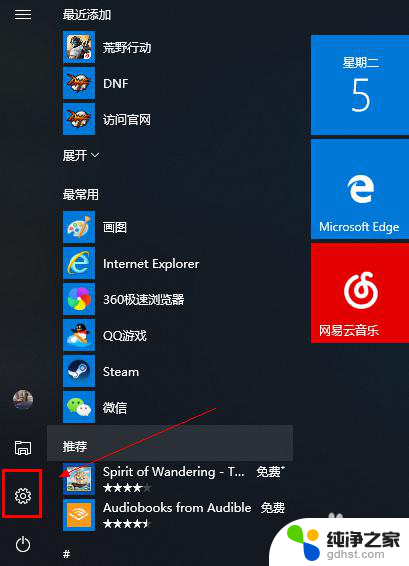电脑分辨率突然变低了,而且不能调
很多用户反映他们的电脑分辨率突然变低了,而且无论如何调整都无法恢复,在这种情况下,我们需要了解电脑分辨率设置的方法,以便快速解决这个问题。电脑分辨率设置是非常重要的,它直接影响到我们在电脑上的视觉体验和工作效率。接下来我们将介绍如何正确地设置电脑分辨率,以及常见的解决方法。希望这篇文章能帮助大家顺利解决电脑分辨率问题。
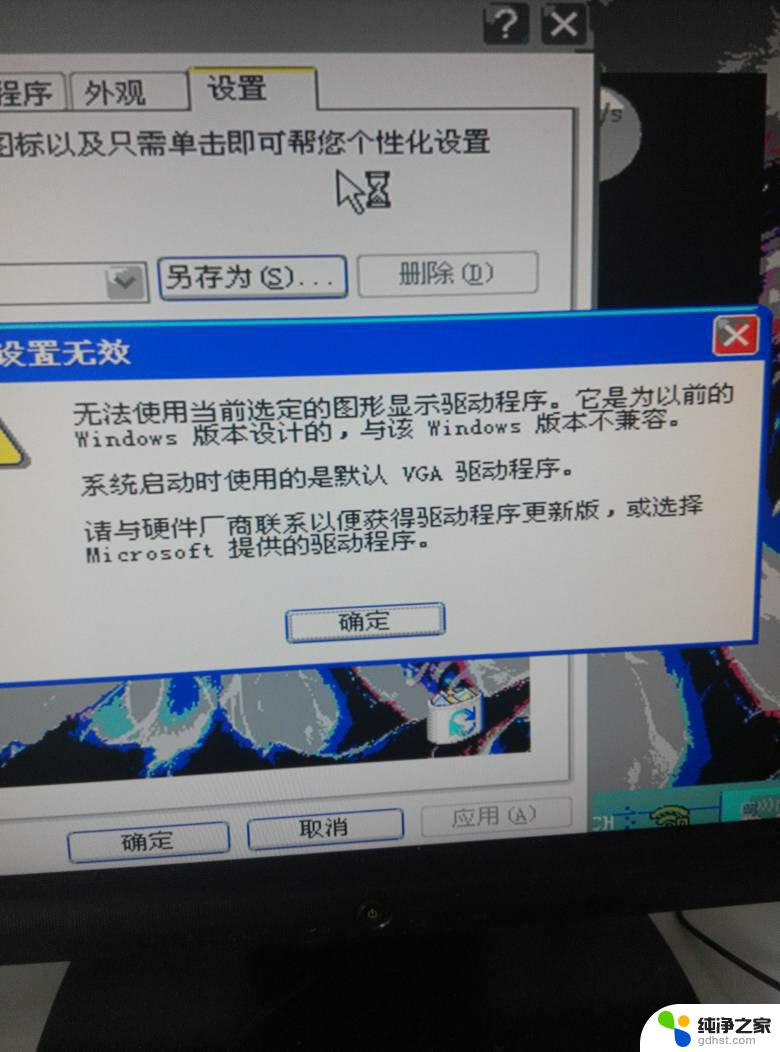
说在前面:分辨率又称解析度,一般理解为屏幕显示像素的多少。以1024*768为例,这个分辨率表达的意思是,屏幕将有横向1024行竖向768行点阵组成,我们看到的各种文字、图片、窗口等都是有这些一个个的点阵组成。一般认为,屏幕分辨率越高图像的精细度越高,但是,并不是每一个显示屏都能支持无限的高,相反,过高的分辨率设置会使文字和图像变小影响观察效果,更有甚,过高的分辨率还会使屏幕无法显示,变成黑屏。
分辨率怎么调 - 介绍3种方法
方法1、这是最常规的方法:右键桌面空白处,选择“属性”—“设置”。在设置标签的窗口左下方有一个“屏幕分辨率”,向左右拖动控制块就可以改变屏幕的分辨率(每次拖动注意下面的数字),确认某一个分辨率数值之后就可以点击“确定”。
方法2、(以Intel显卡为例)右键桌面空白处,选择“显示器模式”—“真彩色”—“1024 * 768”(此处根据需要选择,但不建议太高)等;
方法3、(以Intel显卡为例)右键桌面空白处,选择“属性”—“设置”。在设置标签的窗口右下方有一个“高级”—“适配器”—“所有模式”,选择一种合适的模式组合即可(特别注意不要选择太高的刷新率赫兹数)。
分辨率调不了怎么办
一般的显示分辨率是可以调整的,最少会有2-3个调整的空间,如果不让调整多数是显卡驱动的问题,或者处于安全模式。
如果是处于安全模式,你可以选择重新启动,按F8选择“最近一次的正确配置”,进入正常的桌面;如果是正常启动可以考虑显卡驱动是否有故障,这一点,你可以通过右键“我的电脑”—“属性”—“硬件”—“设备管理器”查看显卡项目前是否有感叹号和问号来判断是否是显卡驱动的问题,如果有,重新安装一遍显卡驱动。
调整分辨率黑屏 电脑开机黑屏怎么办?
调整分辨率黑屏往往是由于分辨率过高与刷新率过高的组合影响,比如。1024*768 75HZ的显示模式正常,但1280*960 75HZ有可能导致黑屏,也许你会说我并没有调整刷新率(75HZ),但这个组合可能会使显示器无法承受(特别是15寸的显示器以及17寸以下的)所以降低分辨率或者降低刷新率都是解决因为调整而造成黑屏的途径。
解决的办法像像上面提到的,选择重新启动,按F8选择“最近一次的正确配置”,或者启动一次安全模式(按F8进入安全模式)自动修复一下,然后重新启动即可。
以上为大家介绍的就是比较常遇到的关于电脑分辨率的问题,一般每台电脑都有一个最佳分辨率,大家可以尝试修改到自己觉得最满意的即可,如果尝试以上多种方法都不行,建议重新安装系统或者系统还原来解决。
以上就是电脑分辨率突然变低了,而且不能调整的全部内容,如果你遇到了相同的问题,可以参考本文中介绍的步骤来修复,希望对大家有所帮助。